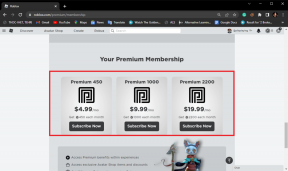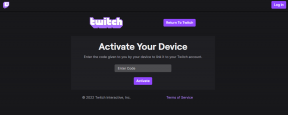Sådan sletter du alle alarmer på én gang på iPhone – TechCult
Miscellanea / / May 12, 2023
Alarm-appen er en forudinstalleret funktion, der giver iPhone-brugere mulighed for at indstille alarmer til vigtige begivenheder, påmindelser eller vækkeopkald. Hvis du har brugt appen i et stykke tid, er det almindeligt at have en lang liste af alarmer. Manuel sletning af hver enkelt kan dog være tidskrævende, hvilket får mange brugere til at søge måder at slette alle alarmer på én gang. Heldigvis kræver det kun et par tryk at fjerne alle alarmer fra din iPhone. I denne artikel guider vi dig gennem, hvordan du sletter alle alarmer på én gang på din iPhone.

Indholdsfortegnelse
Sådan sletter du alle alarmer på én gang på iPhone
At have en rodet samling af alarmer på din smartphone kan forårsage unødig stress og ineffektivitet i din daglige rutine. Heldigvis kan du forenkle dit liv og tilpasse vækkeurfunktionen ved at lære, hvordan du sletter flere alarmer på én gang. Læs med for at administrere din tid mere effektivt og start hver dag med en klar og organiseret tankegang.
Sådan sletter du alle alarmer på én gang på iPhone
Uanset om du skal slette 10, 20 eller endda 50 alarmer, kan du bruge nedenstående trin for at gøre processen enkel og afslutte opgaven hurtigt. Du kan forblive organiseret og gøre det nemmere at indstille fremtidige alarmer ved at rydde listen. Du kan kun slette alle alarmer ved at bruge Siri kun.
1. For at aktivere Siri skal du trykke på og holde nede Hjemknappen eller sigeHej Siri.
2. Sig nu sætningen Slet alle alarmer.
Kan du slette alarmer på iPhone?
Nå, svaret på dette spørgsmål er, Ja. Du kan heller ikke slette alle alarmer på én gang ved at få adgang til den indbyggede AI Voice Assistant, Siri. Lad os nu gå videre til at besvare det næste spørgsmål, hvordan man sletter alarm på iPhone.
Læs også:Sådan får du nogens iPhone til at ringe, når den er på lydløs
Sådan sletter du alarm på iPhone
For at slette en alarm på iPhone kan du enten bruge Ur-appen eller få adgang til Siri ved at give den instruktioner.
Metode 1: Brug af en ur-app
Denne metode omfatter brug af Ur-appen på din iPhone til at slette en alarm.
1. Start Ur app.

2. Tryk på Alarm mulighed.
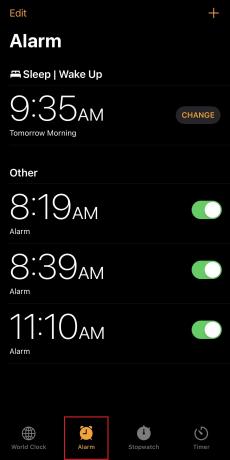
3. Stryg til venstre på alarmen og Slet knap vises til højre. Tryk på den.

Læs også:Apple aktiverer HomePod-røgalarmdetektion: Sådan konfigurerer du den
Metode 2: Brug af Siri
Du kan også bruge Siri, en indbygget stemmeassistent i iPhone til at fjerne en bestemt indstillet alarm.
1. For at aktivere Siri skal du trykke på og holde nede Hjemknappen eller sig hej Siri.
2. Sig sætningen Slet min alarm for [tid].
Hvis din smartphones vækkeursfunktion har en rodet liste over alarmer, kan den være overvældende og uproduktiv. Derfor læring hvordan du sletter alle alarmer på én gang på din iPhone kan forenkle din rutine og hjælpe dig med at få mest muligt ud af denne funktion. Vi håber, at denne guide har været nyttig for dig på alle måder. Tøv ikke med at efterlade dine spørgsmål og forslag i kommentarfeltet nedenfor.
Henry er en erfaren teknologiskribent med en passion for at gøre komplekse teknologiemner tilgængelige for hverdagens læsere. Med over ti års erfaring i teknologibranchen er Henry blevet en pålidelig kilde til information for sine læsere.